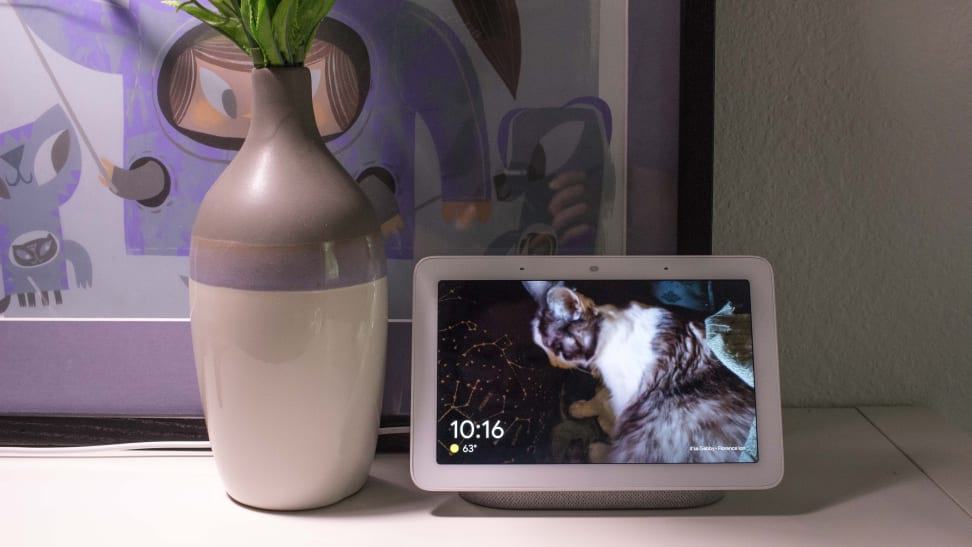 来源:评论/ Florence Ion
来源:评论/ Florence Ion
推荐是由《评论》的编辑独立选择的。购买您通过我们的链接可以赚取我们的佣金。
这些天,一切从室内温度到锁住你的门可以用一个简单的语音命令来管理你的最爱聪明的演讲者,节省您的时间和压力,同时也让您创造完美的家庭氛围。
但是你每喊一次“嘿谷歌”,你的谷歌账户就会备份一段你的请求录音。虽然谷歌Assistant并不打算记录你的对话,除非你放弃了其中一个唤醒命令(“嘿,谷歌”或“好,谷歌”),但它有时会误解你在说什么。
(有回声扬声器吗?以下是如何删除你的Alexa语音记录)
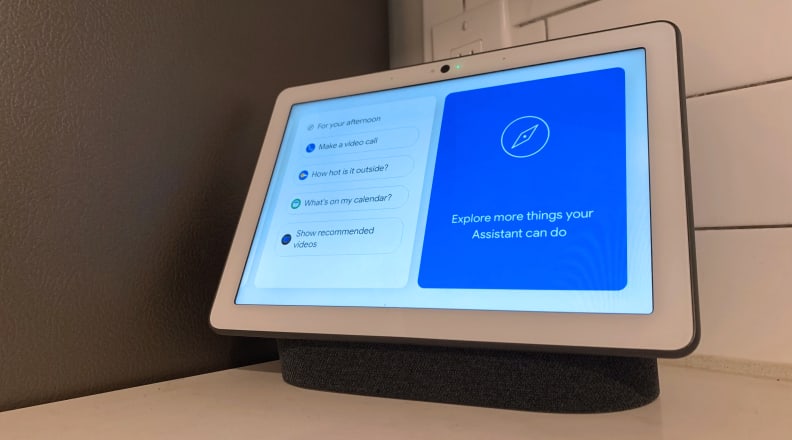
谷歌Assistant可以让你的生活更轻松,但你不必牺牲你的隐私来使用它。
它可能会因为你最喜欢的电视节目中所说的话或你在与朋友通话时重复的类似措辞而开始录制。
更糟糕的是,每一段录音都有可能被谷歌的员工听到。当你考虑到你在自己家里分享了多少私人信息时,你会感到不安。
谷歌助理录音的用途是什么?

Google Nest智能扬声器具有视觉提示,可指示麦克风何时正在积极录音。
这听起来很邪恶:一家科技巨头偷听你的谈话,录下你可能不想让别人听到的信息。但事实是,谷歌使用这些录音为您提供更好的全方位体验。据谷歌称,创建这些录音的主要目标是帮助助手更好地学习您的声音以及您使用的单词和短语。
谷歌声称Nest智能音箱只有在发出唤醒命令时才会开始录音,该公司最近也这样做了减少了要审阅的录制的数量由人类。
但对于隐私倡导者(以及其他担心自己的私人录音可能被误用的人),想要删除存储在云中的对话以供潜在审查是公平的。
如何查看存储的谷歌助理录音
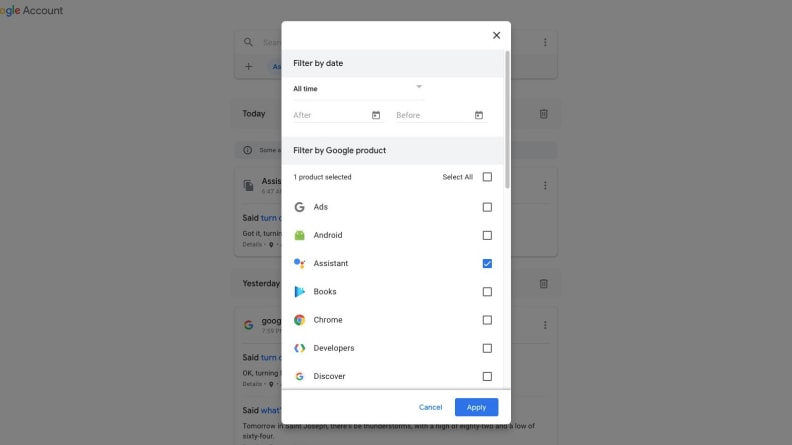
您的录音历史可以通过您的桌面或谷歌助手应用程序访问。
值得庆幸的是,谷歌使它难以置信地容易管理您保存的声音和音频记录谷歌家扬声器。首先,你可以通过进入你的谷歌账户查看记录的内容。
- 去谷歌设置
- 点击数据和个性化在左侧导航面板上
- 选择Web & App Activity >管理Activity在活动控制面板中
- 筛选结果以仅显示助手活动
一旦到了那里,你就可以查看和播放你过去的录音
要删除任何录音,你只需要选择更多的图标(三个垂直的点),然后点击删除.

从屏幕底部向上滑动,可以访问谷歌Nest Hub Max的设置。
如何删除所有谷歌助理录音
如果您想一次删除所有录音,您可以选择更多的(3个点)图标,然后:
- 点击删除活动
- 选择一直
- 按照提示
如何完全禁用谷歌助理录音
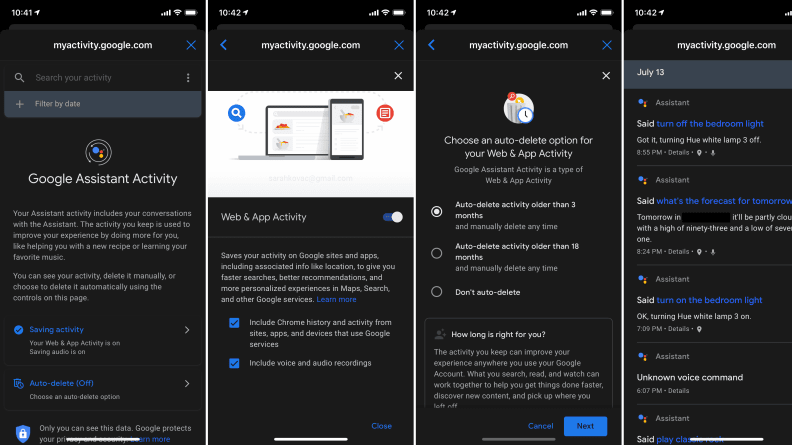
在你的谷歌助手应用程序的设置中有很多隐私选项。
这些录音确实是为了改善您的用户体验。但是,如果您决定不喜欢这些录音,或者您只是不想经常进行删除过程,您可以完全关闭语音和音频录音。
简单地返回您的谷歌帐户,然后:
- 选择数据和个性化在左侧导航面板上
- 选择Web和应用程序活动从“活动控制”面板
- 取消选中旁边的框包括声音和音频记录
就像这样,你再也不用担心谷歌Assistant存储你的对话了。





